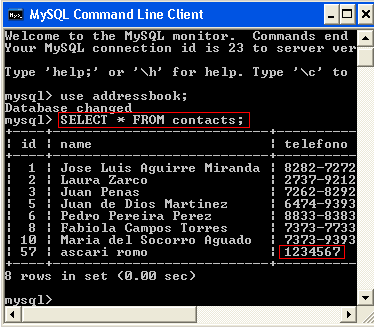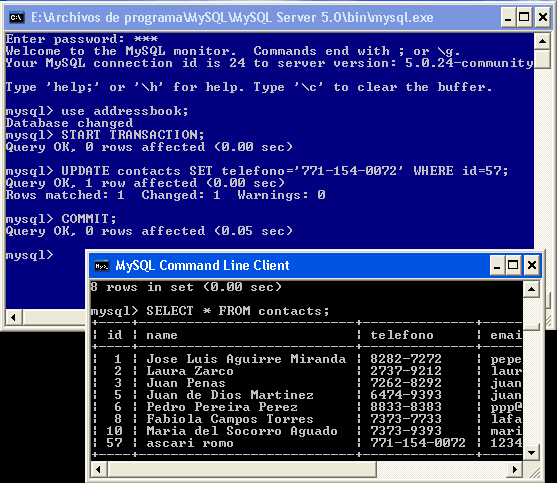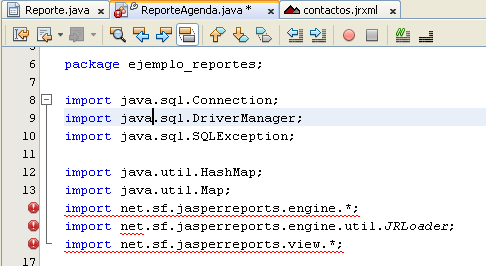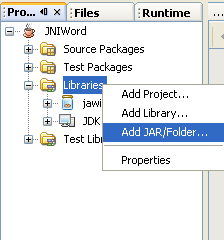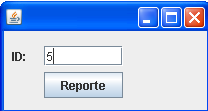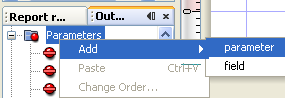-
 PC World
PC World realizó la primera edición de los
“Premios PC World México 2007”, único reconocimiento en nuestro país que distingue a los mejores productos de tecnología del año.

En el pasado año 2007, la guerra de los Antivirus por demostrar cuál es el más confiable y efectivo en cuánto a detectar y eliminar los virus se trata estuvo nuevamente muy reñido e interesante.
En esta primera Edicion Kaspesky Internet Security 7.0 obtuvo el primer lugar en su categoria como «Mejor Suite de Seguridad para el Consumidor« , en esta categoria estuvieron nomidados Eset Smart Security (NOD32) y Symantec Norton 360.
EN MI EXPERIENCIA PERSONAL
Cuándo de analizar la seguridad de los Sistemas Operativos, Navegadores y Suites de Seguridad se trata, nunca nadie se pone de acuerdo y esto es más que lógico. Diferentes empresas realizan análisis para determinar cuál es el mejor producto, sin embargo, muchas veces estos «análisis» dejan mucho que desear, pese a que estas empresas dicen no tener ningúna preferencia ó vinculo con alguna de estas empresas que desarrollan el producto en cuestión como para pensar en una manipulación, sabemos bien, que esto no es del todo cierto.
Los premios PC World 2007 de este año, reconocieron a Kaspersky como la mejor Suite de Seguridad y a experiencia propia y a la de muchos usuarios, sumada a los análisis comparativos que realizan otras empresas, avalan este resultado.
Durante este 2007, decidi evaluar por cuenta propia y en cierta forma de manera un tanto «empirica» y experimental a los mejores Antivirus del mercado. Durante esos 12 meses, probe la versión demo de 30 días de dichos antivirus, tales como:
-
Kaspersky
-
NOD32
-
Norton
-
AVG
-
BitDefender
-
Mcafee
-
Panda
entre otros más. Debido a que me desenvuelvo en un ambiente en donde los virus estan a diario, en todas máquinas y unidades de almacenamiento extraibles, pensé en que podia ser un buen año para evaluar a diversos antivirus y sacar una conclusión propia.
Si bien es cierto que no existe antivirus 100% efectivo y que nosotros como usuarios finales debemos tener una navegación segura en internet, evitando entrar a sitios dudosos, tales como aquellos donde se prestán servicios como «serials, cracks, pornografia, etc«, también es cierto que muchas veces, por necesidad debemos guardar o copiar algún archivo de una unidad USB y es aquí cuándo la necesidad de contar con un buen antivirus es indispensable. (Lo mejor es usar Linux)
AVG es un excelente antivirus, que en su vesión gratuita me resulto muy efectivo, incluso mejor que muchos otros antivirus como BitDefender y Norton. Y es que a decir verdad, hoy por hoy, Norton sigue siendo uno de los antivirus más utilizados pese a su mal funcionamiento. En años anteriores, Norton cayo notablemente en su rendimiento de detección de virus, realmente pasaba por alto bastantes virus y cuándo lograba detectar a alguno, en muchas ocasiones no era posible eliminarlo o desinfectarlo. Pese a todo esto que es la misma opinión de muchos usuarios, PC WORLD siempre nominaba a Norton como uno de los «mejores». Quizá de unos dos años para acá, Norton mejoro notablemente, pero aún así, no concuerdo en lo absoluto para nombrarlo como uno de los mejores.
BitDefender hace unos años fué un ganador de estos premios PC World. En esta su última versión, me dejo mucho que desear. Durante estos 12 meses que evalué a los antivirus, de forma conciente infectaba a mi máquina para ver si el anvirus instalado era capaz de detectarlo y eliminarlo. Cuándo toco el turno a BitDefender, infecte a mi máquina con dos virus, uno muy famoso que tiene la capacidad ocultar las carpetas y crear una replica de ellas bajo la extensión .exe. Seguido de otro antivirus cuya principal seña es que al abrir la unidad de almacenamiento infectada, pone como fondo una imágen pornográfica.
El resultado de esto si bien no fué critico al grado de formatear el equipo, si trajo consecuencias serias, modifico varias entradas del registro, restringio el acceso al Administrador de Tareas, Línea de comandos, Editor del Registro de Windows, etc. BitDefender fué incapaz de detectar alguno de estos dos virus, si bien es cierto que con estas pruebas no se puede determinar el grado de efectividad de un antivirus, finalmente el usuario siempre tomará a las experiencias que tiene como parámetros para determinar que antivirus le fué más efectivo. En este caso, el resultado fué irremediable, desinstalar por completo BitDefender antes de concluir los 30 días de prueba e instalar otro antivirus que fuera capaz de eliminar estos virus.
Fué entonces cuando toco el turno a NOD32. En los últimos años, NOD32 sonaba muy fuerte entre los usuarios y a decir verdad, yo lo considero como uno de los mejores pesé a lo que a continuación relataré. Al instalar NOD32, detecto los virus anteriormente mencionados y fue capaz de «eliminarlos» ó al menos para NOD32 así fué. Sin embargo, las entradas en el registro de dichos virus seguian, el primer punto fué este, NOD32 fué incapaz de eliminar por completo las entradas del Registro. Posteriormente, me percaté que el comportamiento extraño de la memoria USB infectada aún persistia. Fué entonces cuándo en esa ocasión, inicie en mi máquina desde Linux y pude ver como dichos archivos del virus ahi estaban.
Como prueba fué cuando decidi instalar a Panda. Al realizar el escaneo con panda detecto los virus que supuestamente NOD32 ya habia eliminado. En esta ocasión, Panda fué capaz de eliminar realmente a los virus y a sus entradas del registro. Aunque para muchos, Panda es un antivirus muy malo, esto lo dicen sin ninguna base. Panda en realidad es un buen antivirus con una buena efectividad en detección y eliminación de virus, pero su peor punto en contra es la lentitud con las que realiza la transferencia entre unidades de almacenamiento, pues es Panda quien debe supervisar cada archivo copiado en busca de alguna amenaza. Esto realentiza mucho al sistema.
Llegado el turno de Kaspersky que fué el último antivirus que probe. Obtuve excelentes resultados en la detección y eliminación de amenazas. Todos los virus fueron detectados y eliminados efectivamente. Su interfaz de usuario es muy agradable a la vista, sin duda cuándo probe este antivirus me gusto bastante, paso muy bien las precarias pruebas que realice con el, elimino bien las entradas del Registro y fué el único antivirus en detectar como una amenaza a la parte cliente de un troyano.
Los demás antivirus, tuvieron un desempeño aceptable, todos con pros y contras y a una opinión muy personal que puede servir de base para algún usuario que este en la elección de algún Sistema Antivirus, aqui propongo una lista de los 5 mejores Antivirus basados en mi experiencia personal que tuve estos 12 meses pasados y también en base a los diferentes análisis hechos por varias empresas:
-
Kaspersky Internet Security 7.0
-
Mcafee VirusScan 2008
-
Panda Internet Security
-
AVG Internet Security
-
NOD32 v3.0